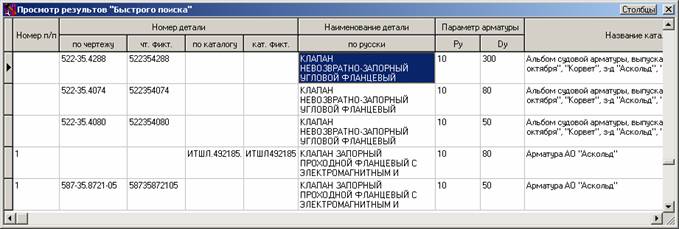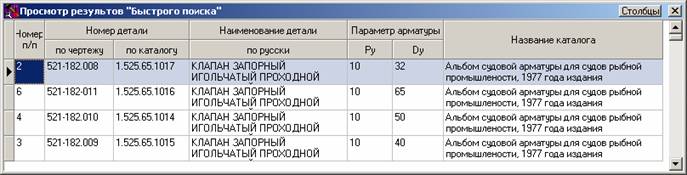| Русский язык |
 |
| English language | |
|
Посмотреть полный список каталогов 1.
Как открыть каталог
|
3. Как найти деталь или узел в открытом каталоге или в группе каталоговВ программу встроен алгоритм быстрого поиска по основным полям базы данных: - номер детали каталожный - номер детали каталожный фиктивный - номер детали по чертежу - номер детали по чертежу фиктивный - наименование детали на русском языке - наименование детали на английском языке Для реализации поиска, в программу введено еще одно поле ввода, которое может быть вверху или внизу окна программы
в данном поле, происходит автоматическое «перехватывание» нажатий буквенных клавиш. Т.е. если вы осуществляете перемещение по таблице (узлов или деталей), то при нажатии любой буквы или цифры, курсор автоматически переместится в поле быстрого поиска, и набор поисковой фразы уже будет продолжаться в нем. После набора фразы для начала поиска необходимо нажать клавишу «Ввод». Поиск может вестись как по начальным буквам набранной фразы, так и по ее вхождению. Для поиска вхождения фразы необходимо включить переключатель «Вхождения». Поиск ведется сразу по основным шести полям базы данных (см. список выше), как в базе узлов, так и в базе деталей. Кроме этого, если Вы работаете с базой арматуры, имеется дополнительная возможность указать параметры арматуры Py и Dy. При поиске эти параметры будут так же учтены. Если хоть в одном поле условие поиска будет выполнено, то эта запись попадет в список отобранных записей. После завершения поиска будет выведено окно, следующего вида:
Двойное нажатие, на любую запись в этой таблице, автоматически переводит указатель записи в таблице «Узлы-Детали» на аналогичную позицию. Для закрытия окна, нажмите символ «Х» в верхнем правом углу окна. Перемещаться по найденному множеству записей можно, так же и при помощи стрелок вверх и вниз (курсор при этом должен обязательно находиться в поле набора фразы быстрого поиска, а окно просмотра результатов «быстрого поиска» должно быть закрыто). Для быстрого перемещения между таблицами и полем вода, введены следующие сочетания клавиш: - Ctrl+1 – переход к таблице узлов - Ctrl+2 – переход к таблице деталей - Ctrl+3 (или любая символьная клавиша) – переход к полю быстрого поиска. В режиме «быстрого поиска» Вы можете непосредственно добавлять в буфер найденные позиции. Для этого достаточно нажать комбинацию Ctrl-C, и позиция на которой стоит курсор будет добавлена в буфер подготовки. Важное замечание: Данный режим поиска целесообразно использовать только при большом разрешении экрана (не менее 1024*768). 2.2.2. Параметры режима «Быстрого поиска» Режим «Быстрого поиска» позволяет задавать два параметра работы: 1. Искать вхождения фраз; 2. Искать по группе каталогов.
Первый режим, позволяет осуществлять поиск информации, по части набранной фразы. Если этот режим включен, то запись будет найдена, если искомая фраза, содержится в любой части записи. Например при поиске слова «насос» могут быть выведены записи : «Насос масла», «Водяной насос», «Топливный насос высокого давления» и т.п. Если этот режим отключить, то условию будут соответствовать, только те записи, которые начинаются с введенной фразы. Второй режим, позволяет организовать поиск по всем каталогам, входящим в одну группу. 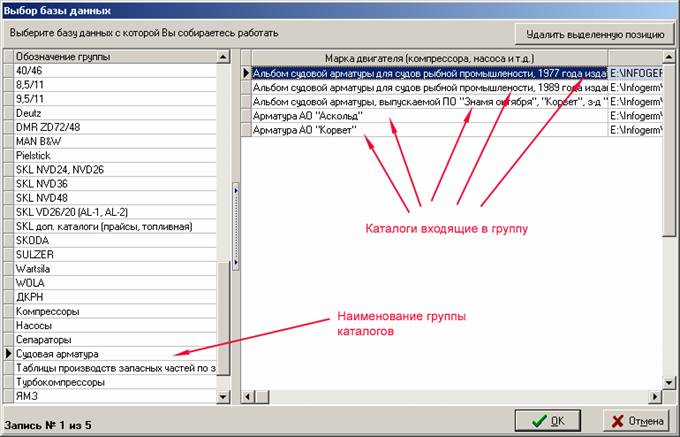
На изображенном рисунке, показано, что в группу «Судовая арматура» входит пять каталогов, и именно по этим пяти каталогам, будет одновременно вестись быстрый поиск. После того как он будет выполнен, в окне отображения найденной информации, будет содержаться ссылка, на указание каталога, в котором находится найденная позиция.
Для повторного вызова окна с результатом поиска,
нажмите кнопку |
||||||||||||
|
|||||||||||||